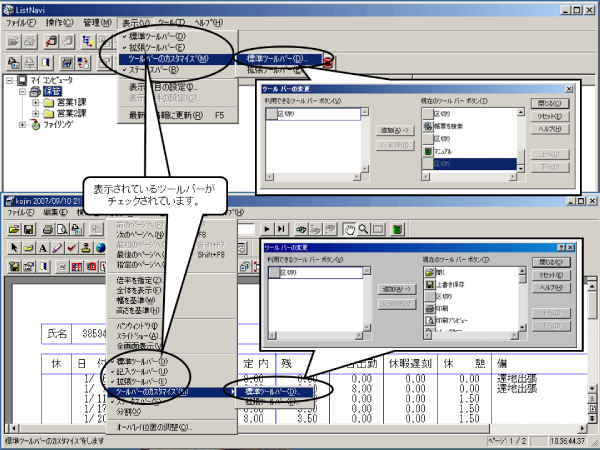
ツールバーに関する詳細は、任意に設定することができます。標準ツールバー、拡張ツールバー、記入ツールバーは、ドラッグアンドドロップで任意の位置に移動できます。 標準ツールバー、拡張ツールバーをカスタマイズできます。ただし、標準ツールバーにある[倍率を指定]と[指定のページへ]は、カスタマイズできません。
[表示]メニューをクリックします。
[標準ツールバー]、[拡張ツールバー]、[記入ツールバー]、または[ステータスバー]をクリックし、チェックマークをはずすと非表示に切り替わります。
カスタマイズするツールバーが表示されているか確認します。
リストビューアでは、対象のツールバーを画面とドッキングしておきます。
[表示]メニューから[ツールバーのカスタマイズ]を選択し、カスタマイズしたいツールバーをクリックします。
表示するボタンと順序を設定し、[閉じる]ボタンをクリックします。
[ツール]メニューから[オプション]をクリックします。
[オプション]ダイアログボックスの[全般]タブで「ボタンサイズを拡大する」にチェックし、[OK]ボタンをクリックします。